Si bien los simuladores actuales tienen diversas opciones para configurar el Force Feedback de nuestros volantes, muchas veces nos encontramos con que no todos los coches tienen la misma calidad de fuerzas. Salir cada vez que cambiamos de vehículo al menú para ajustar los parámetros se convierte rápidamente en una tarea engorrosa y finalmente acabamos por sacrificar la fidelidad en favor de la conveniencia.
Aquí es donde entra FFBClip, una app para Assetto Corsa que nos permite configurar y guardar distintas opciones de FFB desde dentro del cockpit, haciendo todo el proceso mucho más sencillo.
Después de instalarla, la app calculará de manera individual y en tiempo real el porcentaje de gain idóneo para que el volante nos transmita el máximo de información sin incurrir en el llamado clipping, que significa que nuestro volante está haciendo más fuerza de la que puede transmitir correctamente, con lo que perdemos fidelidad. Este problema es especialmente prevalente en curvas largas rápidas, como la Parabólica de Monza, donde el volante se pone en ocasiones tan duro por la carga sobre el neumático que no transmite otras pequeñas fuerzas que nos indicarían qué está ocurriendo con el coche. Hoy vamos a ver cómo subsanar este problema.
Instalación
Empezamos instalando la app. Para ello, debemos descargarla y descomprimirla en la carpeta steamapps\Assetto Corsa. Después tenemos que activarla, como cualquier otra app de Assetto Corsa, yendo a Opciones, General, UI Modules, y activando la casilla correspondiente. Después de hacer esto, cuando estemos en pista, podremos activar la interfaz desde el menú desplegable de la derecha. Dependiendo del número de apps que tengamos instaladas es posible que tengamos que hacer scroll hacia abajo hasta que aparezca el icono.
Uso de la app
El modo por defecto de FFBClip ya es muy bueno. Si dejamos sin tocar absolutamente nada, salvo activar la aplicación en el menú, sólo tendremos que hacer las primeras curvas para que nuestras fuerzas queden calibradas correctamente. Sin embargo, hay varias opciones que podemos tocar y configurar para ajustar todo a nuestro gusto.
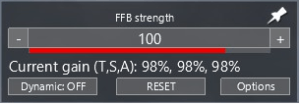
Lo primero que vemos es que hay una barra con la fuerza general de FFB. Esta barra la configuraremos a nuestro gusto, como base para que la aplicación haga sus cálculos. El 100% es usar la potencia completa de nuestro volante, y subirlo o bajarlo hará que la dirección esté más o menos dura.
En el medio tenemos tres valores de gain, nombrados con las letras T, S y A. El primer valor corresponde a «Target Gain», que es el valor que la app recomienda que usemos justo en este momento. Este valor puede variar de manera violenta, por ejemplo, al salirnos de pista, pisar con dureza un piano o atravesar una zona bacheada. Con el paso de las vueltas se ira estabilizando en una media recomendada. Debido al comportamiento volátil de este valor, existe el valor intermedio. Este es el correspondiente a «Smoothed Gain», que es el valor suavizado que la app aplica cuando dejamos que haga el trabajo por nosotros. Si el primer valor cambia con brusquedad, el suavizado se ocupará de que no nos pegue un latigazo repentino, sino de que vaya variando la fuerza poco a poco de manera progresiva. El último valor sólo vale cuando tenemos el modo manual activado y corresponde a «Actual Value», o valor real. Este valor es el que tenemos nosotros seleccionado en las opciones de configuración del simulador, y sirve como referencia para contrastar los datos actuales con los recomendados.
Justo debajo salen tres opciones. La opción «Dynamic» hace que la app siempre fuerce la máxima dureza en el volante sin que haya clipping. Esto hará que en las rectas los valores se suban automáticamente, incluso llegando al 200%, y que baje la dureza en cuanto note que empezamos a girar. Sólo recomendable para volantes débiles que casi no transmitan fuerza o para los que quieran sentir cada centímetro de asfalto, aunque sea de manera poco realista.

Ejemplo de dureza en recta con el modo dinámico activado.
La opción «Reset» devuelve todos los parámetros a sus valores por defecto. No tiene ningún misterio. Por último, tenemos un botón «Options», que abre un nuevo menú con más opciones.
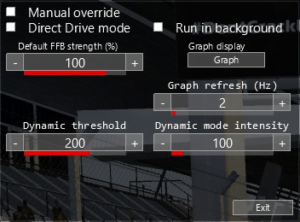
La primera de ellas, y quizá la más interesante, es la de «Manual Override». Activar esta casilla hará que la app se limite a ofrecernos una recomendación de dureza, sin que cambie nada. De esta manera podremos darnos unas cuentas vueltas para que la app calcule un valor recomendado que valga para toda la vuelta, y luego quedará en nuestra mano si lo aplicamos o no en la barra de fuerza del volante. Los valores que tendremos que comparar son «Target Gain» y «Actual Value», explicados en el apartado anterior.
El modo «Direct Drive» está pensado para este tipo de volantes. La fuerza del FFB cambiará de porcentaje a Nm, y podremos ajustar el valor preciso en una nueva barra llamada «Hardware
Max Torque». No he podido probar está opción ya que no dispongo de un volante de estas características, pero en teoría nos permitiría poner valores distintos de fuerza de volante para cada coche, según sus características. Por ejemplo, un coche de calle moderno con dirección asistida rondaría los 5Nm, mientras que un F1 de los 80 andaría por 14Nm, llevando al límite hasta los volantes de este tipo.
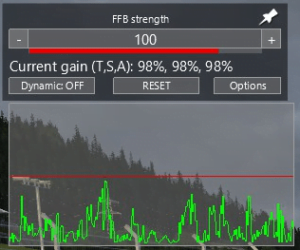
La opción «Run In Background» hace que la app siga activa, pero que no veamos la interfaz, para lo molestar ni ocupar espacio de nuestras pantallas. Debajo, tenemos el botón de «Graph». Pulsarlo hará que el display varíe para mostrarnos dos tipos distinto de gráficos. El modo Graph muestra una gráfica verde que representa el nivel de fuerza que hace nuestro volante. Si esta gráfica supera la barra roja, quiere decir que sufrimos de clipping, y que debemos bajar el gain. Si dejamos la app en modo automático, como viene por defecto, ella misma ajustará la dureza para que nunca se sobrepase esa línea, con lo que tendremos el 100% de fidelidad. El modo Histogram es un poco distinto, en el que la gráfica representa, de izquierda a derecha, las fuerzas bajas y altas. A la derecha del todo se ve un cuadrado amarillo, en el que si vemos aparecer líneas de la gráfica, quiere decir que tenemos que bajar la dureza. La barra inferior al botón de los gráficos determina la frecuencia con la que se actualiza está gráfica, así de sencillo.
Nos quedan, para terminar, las barras de «Dynamic Threshold» y «Dynamic Mode Intensity». La primera establece el límite máximo de fuerza que aplica FFBClip cuando está el modo dinámico activador y la segunda la rapidez con la que cambia el valor del gain. Los que vayáis a usar esta opción podréis probar con distinto ajustes hasta encontrar el que más os satisfaga.
Y esto es todo lo que ofrece esta fantástica app, que lleva varios años en desarrollo. Como es habitual, la comunidad sale al rescate para llenar los huecos que los equipos de desarrollo dejan sin cerrar. En este caso, una app de apenas 9.1 KB que facilita enormemente la labor de configuración de FFB en Assetto Corsa.
Descargar desde RaceDepartment e instalar las dos carpetas “apps” y “content” en la carpeta raíz de Assetto Corsa.
Ejecutar el launcher Content Manager, ir a Opciones > Assetto Corsa > APPS y activar la aplicación “FFBClip”.
Contenido original en: https://simracer.es/ffbclip-ajustando-el-force-feedback-en-assetto-corsa/

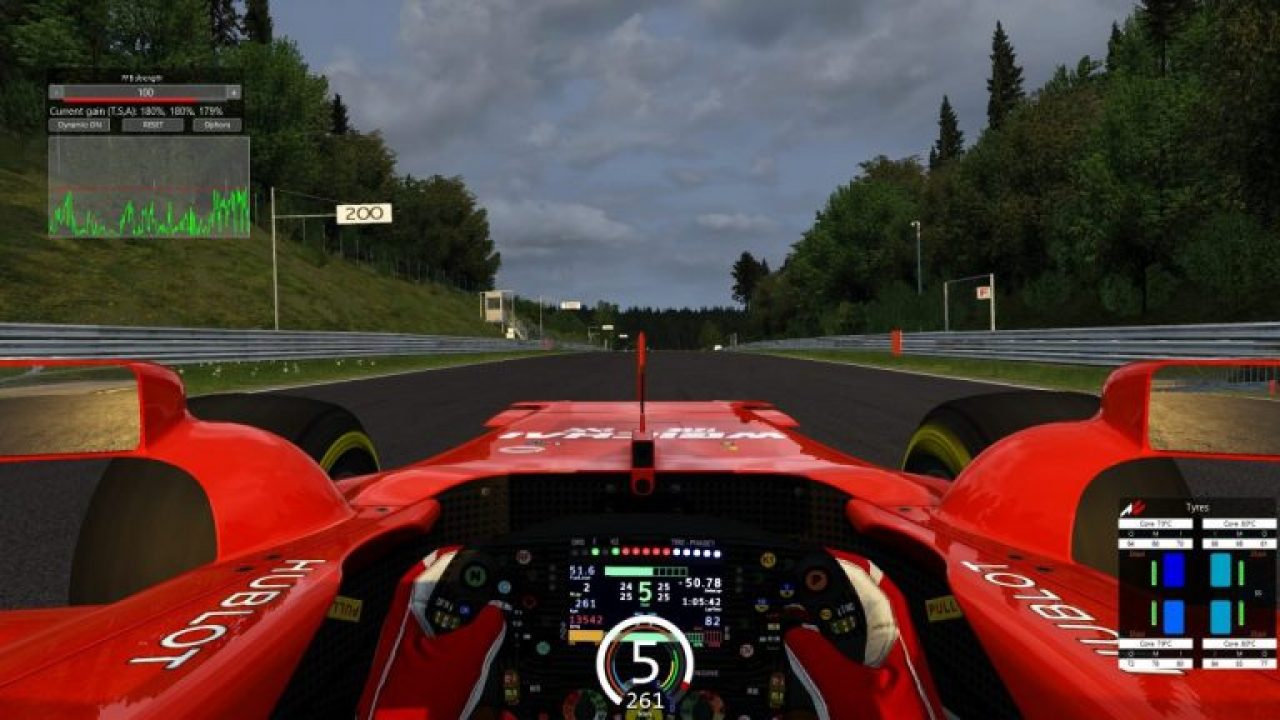








¡Buen aporte! 💪
Gracias!